Po włączeniu automatycznych aktualizacji dla systemu Windows za pośrednictwem usługi Microsoft Update będziesz otrzymywać także aktualizacje dla wcześniejszych wersji pakietu Office, takich jak Office 2010, oraz instalacji licencjonowania zbiorowego pakietu Office. Wybierz odpowiednią wersję systemu Windows poniżej, aby włączyć automatyczne aktualizacje:
Porada: W większości wersji pakietu Office możesz włączyć automatyczne aktualizacje lub pobrać aktualizacje ręcznie w obrębie aplikacji pakietu Office. Aby uzyskać więcej informacji, zobacz Instalowanie aktualizacji pakietu Office. Aby uzyskać informacje dotyczące aktualizacji pakietu Office dla komputerów Mac, przejdź na stronę Automatyczne sprawdzanie aktualizacji pakietu Office dla komputerów Mac.
Wybierz swoją wersję systemu Windows:
Włączanie aktualizacji automatycznych w systemie Windows 10
-
Otwórz usługę Windows Update, wybierając pozycję Start > Ustawienia > Aktualizacja i zabezpieczenia.
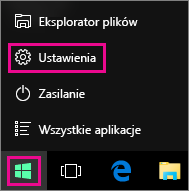
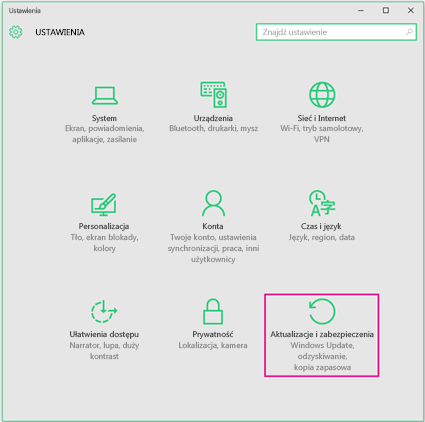
-
Wybierz pozycję Opcje zaawansowane.
-
W obszarze Wybierz sposób instalowania aktualizacji wybierz odpowiednie opcje, zaznaczając również pole wyboru Znajdź aktualizacje innych produktów firmy Microsoft, gdy aktualizuję system Windows, aby otrzymywać aktualizacje pakietu Office.
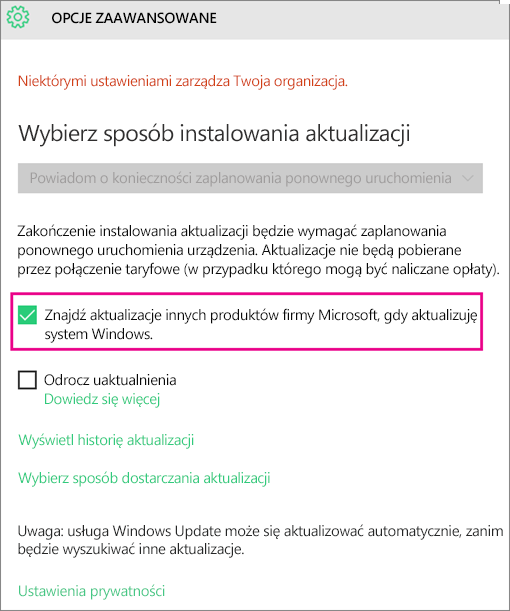
Włączanie aktualizacji automatycznych w systemie Windows 8 lub 8.1
-
Otwórz Panel sterowania, naciskając klawisze logo Windows + X, aby wyświetlić listę poleceń i opcji, a następnie kliknij pozycję Panel sterowania.
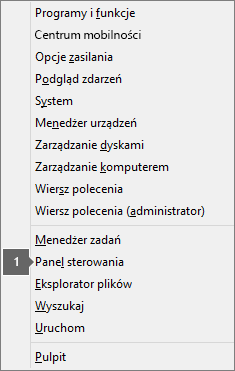
-
Kliknij pozycję System i zabezpieczenia.
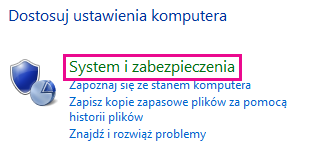
-
Wybierz pozycję Windows Update.

-
Wybierz pozycję Zmień ustawienia i wybierz lub zmień odpowiednie ustawienia. Pamiętaj, aby zaznaczyć pole wyboru Znajdź aktualizacje innych produktów firmy Microsoft, gdy aktualizuję system Windows, aby otrzymywać aktualizacje pakietu Office. I pamiętaj, że komputer musi być włączony w czasie wybranym do zainstalowania nowych aktualizacji.
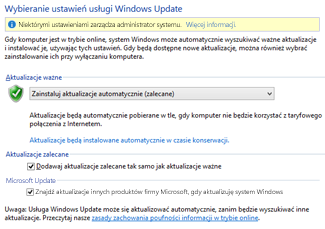
Włączanie aktualizacji automatycznych w systemie Windows 7
-
Zamknij wszystkie otwarte programy.
-
Wybierz pozycję Start > Panel sterowania.
-
Wybierz kategorię System i zabezpieczenia (widoczną podczas wyświetlania Panelu sterowania według kategorii).
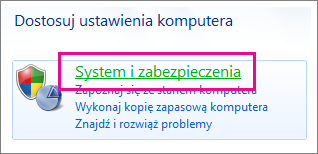
-
Wybierz pozycję Windows Update.
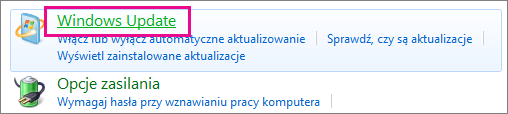
-
W lewym okienku wybierz pozycję Zmień ustawienia.
-
W obszarze Aktualizacje ważne wybierz pozycję Zainstaluj aktualizacje automatycznie, a w obszarze Microsoft Update zaznacz pole wyboru Znajdź aktualizacje produktów firmy Microsoft i wyszukaj nowe opcjonalne oprogramowanie firmy Microsoft, gdy aktualizuję system Windows, aby otrzymywać aktualizacje pakietu Office.
Aktualizacje automatyczne mogły zostać skonfigurowane przez dział informatyczny. W takim przypadku pojawi się komunikat na żółtym pasku, a korzystanie z listy Aktualizacje ważne oraz ustawianie dat i godzin nie będzie możliwe:
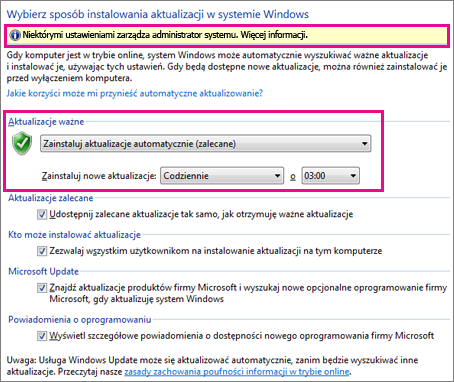
-
Wybierz dowolne inne opcje i pamiętaj, że komputer musi być włączony w czasie wybranym do zainstalowania nowych aktualizacji.
Porady:
-
Jeśli elementy w Panelu sterowania są wyświetlane przy użyciu ikon zamiast kategorii, wybierz pozycję System > Windows Update > Zmień ustawienia.
-
Będziesz otrzymywać aktualizacje dla pakietu Office, systemu Windows i innych produktów, takich jak Zune.
-
Udostępniane są trzy typy aktualizacji: ważne, zalecane i opcjonalne. Jeśli nie zaznaczysz drugiej opcji Udostępnij zalecane aktualizacje tak samo, jak otrzymuję ważne aktualizacje, będziesz otrzymywać tylko ważne aktualizacje.
-
Warto instalować zalecane aktualizacje. Opcjonalne aktualizacje to takie, które mogą nie być potrzebne, na przykład możliwość zmiany języka w programach pakietu Office. Ich zainstalowanie nie zaszkodzi, ale trzeba pobierać te aktualizacje ręcznie.
-
Włączanie aktualizacji automatycznych w systemie Windows Vista
-
Wybierz przycisk Start, wskaż polecenie Wszystkie programy, a następnie wybierz polecenie Windows Update.
-
Wykonaj dowolną z następujących czynności:
-
Jeśli jest konieczne zainstalowanie aktualizacji, wybierz pozycję Zainstaluj aktualizacje.
-
Aby rozpocząć sprawdzanie aktualizacji, wybierz pozycję Sprawdź aktualizacje.
-
Aby uzyskać więcej informacji, wybierz pozycję Wyświetl dostępne aktualizacje.
-
Wybierając poszczególne linki w oknie dialogowym Windows Update, można wprowadzić odpowiednie zmiany lub dowiedzieć się więcej o procesie aktualizacji.
-
Sprawdź aktualizacje Umożliwia wyszukanie dostępnych aktualizacji.
-
Zmienianie ustawień Umożliwia wybranie opcji określających, w jaki sposób komputer otrzymuje aktualizacje od firmy Microsoft.
-
Wyświetlanie historii aktualizacji Umożliwia wyświetlenie zainstalowanych aktualizacji i ich stanu.
-
Przywracanie ukrytych aktualizacji Umożliwia ukrycie aktualizacji na komputerze i zainstalowanie ich później.
-
Aktualizacje: często zadawane pytania Umożliwia uzyskanie dodatkowych informacji o procesie aktualizacji.
Włączanie aktualizacji automatycznych w systemie Windows XP
-
Wybierz pozycję Start > Panel sterowania.
-
Wybierz pozycję Wydajność i konserwacja, a następnie kliknij dwukrotnie pozycję System.
-
W oknie dialogowym Właściwości systemu wybierz kartę Aktualizacje automatyczne.
-
Wybierz ustawienia, których chcesz użyć.
-
Wybierz pozycję Zastosuj > OK.
Uwaga: W widoku klasycznym należy dwukrotnie kliknąć ikonę System, a następnie kliknąć kartę Aktualizacje automatyczne.











